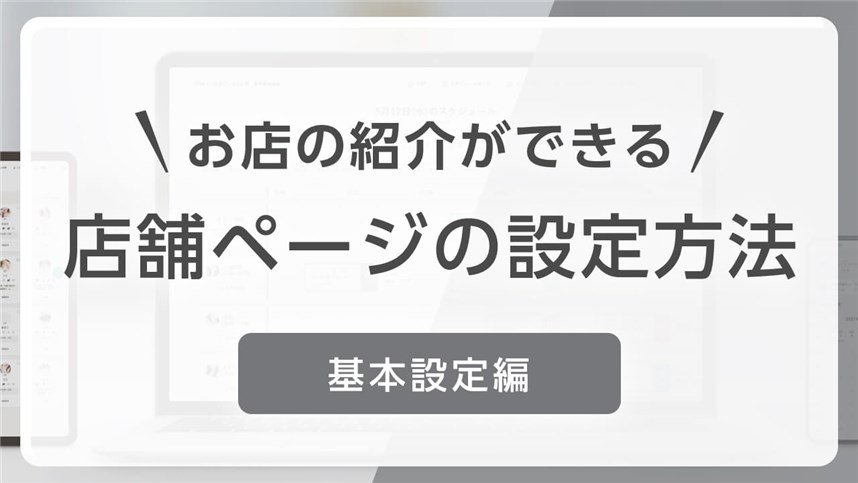メンエスじゃぱん!では店舗ページを設定し、
お店の画像や動画でお客様へアピールすることができるようになりました!
今回は店舗ページを充実させる設定方法を解説していきます。
目次
料金・コース・オプションの設定をする
料金・コース・オプションの設定へ移動する
①ページ下部メニュー
店舗基本情報の「料金・コース・オプションの設定」を選択
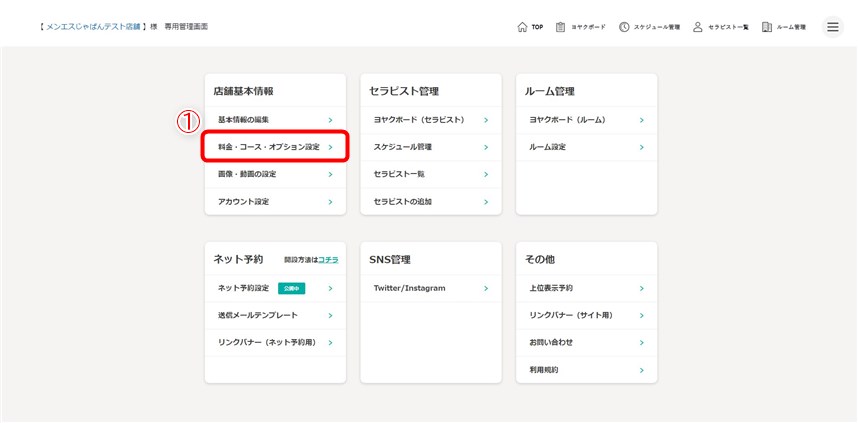
料金設定をする
①「入会金」を入力する
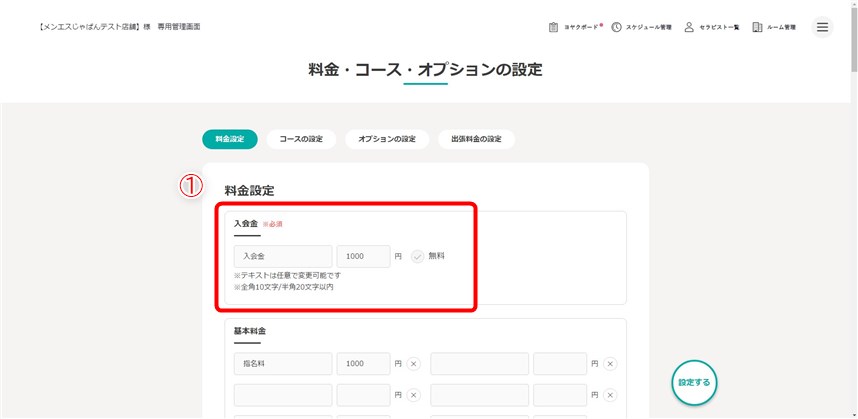
無料にチェックをいれると、「無料」と表示することができます
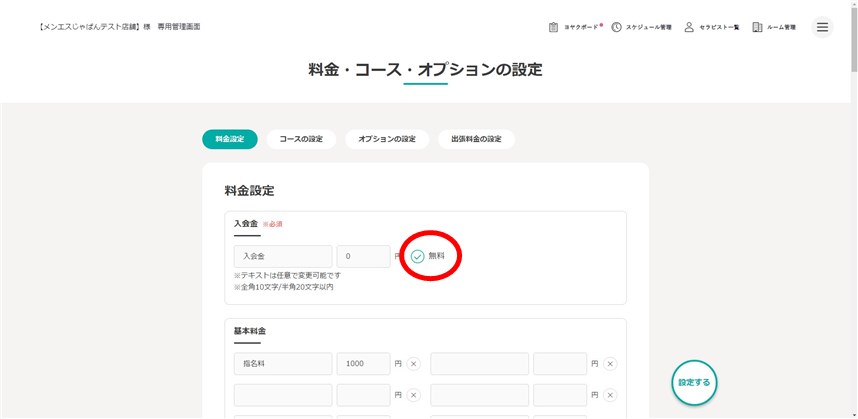
②「基本料金」を入力する
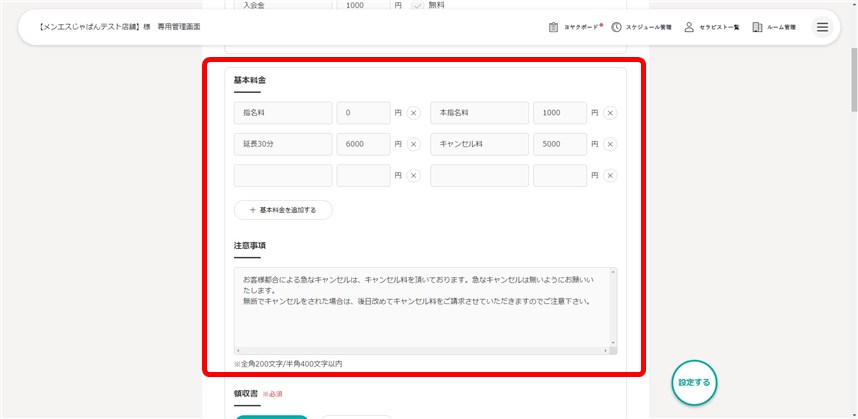
③「領収書」の発行可否を設定する
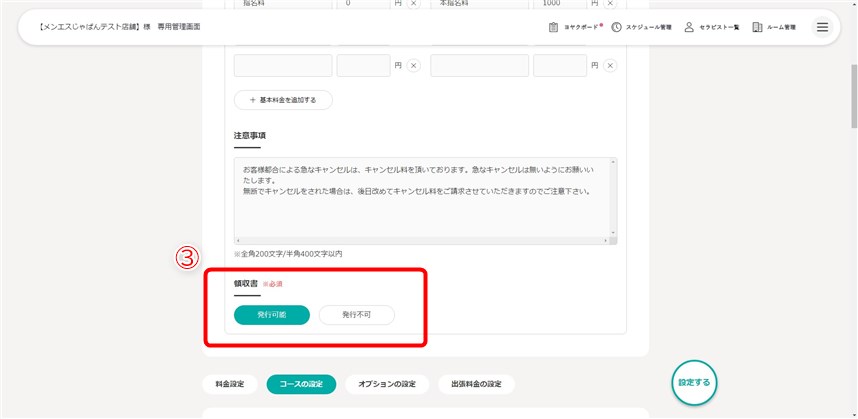
コース・オプションの設定をする
お店のコース料金とオプションを設定します。
店舗ページとネット予約ページに表示される料金になります。
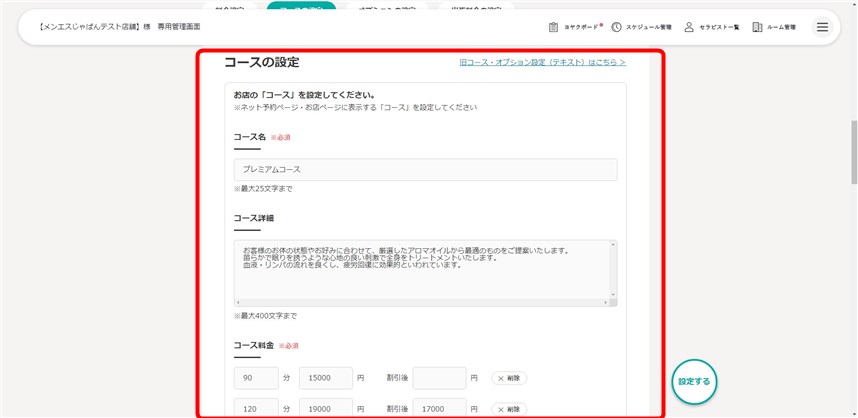
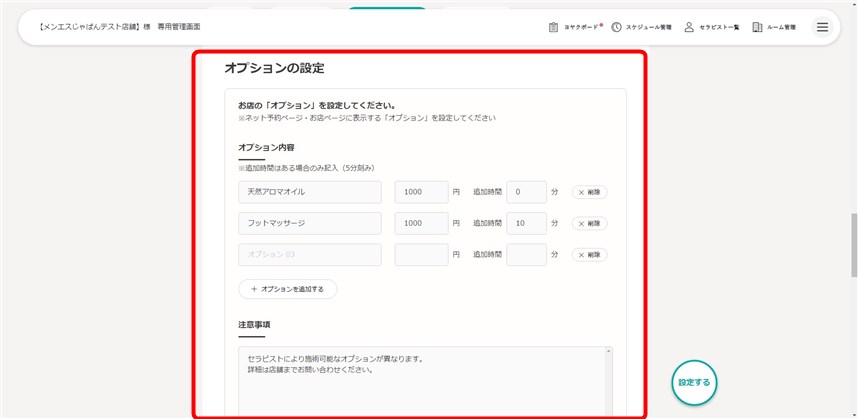
出張料金の設定をする
出張料金がない場合は未入力のまま設定してください。
①出張料金を入力する
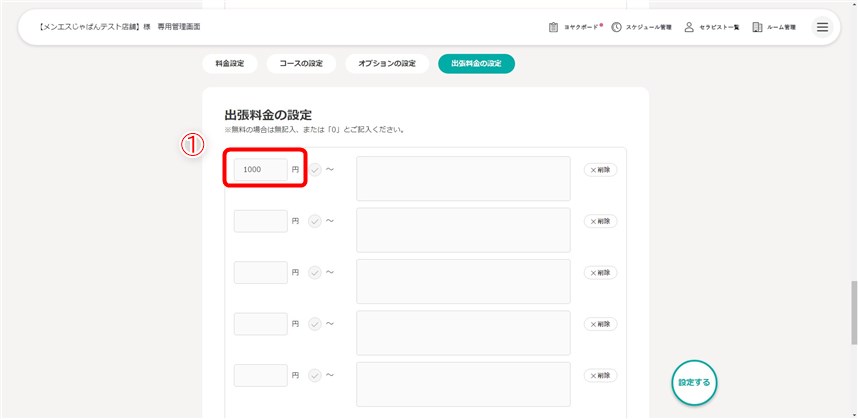
「~」にチェックをいれると、「1000円~」のように表示できます
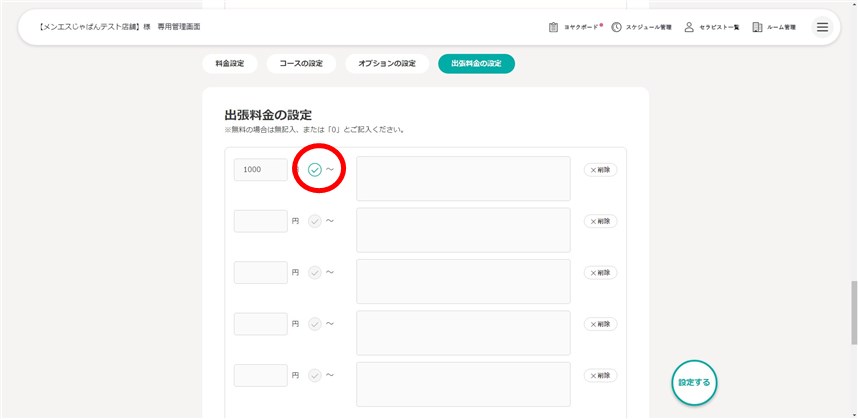
②表示させるテキストを入力する
「交通費」や「エリア名」を入力してください
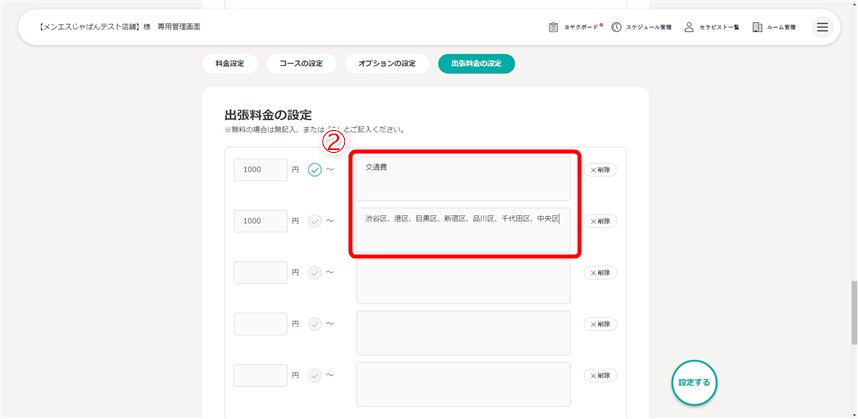
③注意事項を入力する

設定する
①「設定する」を選択する
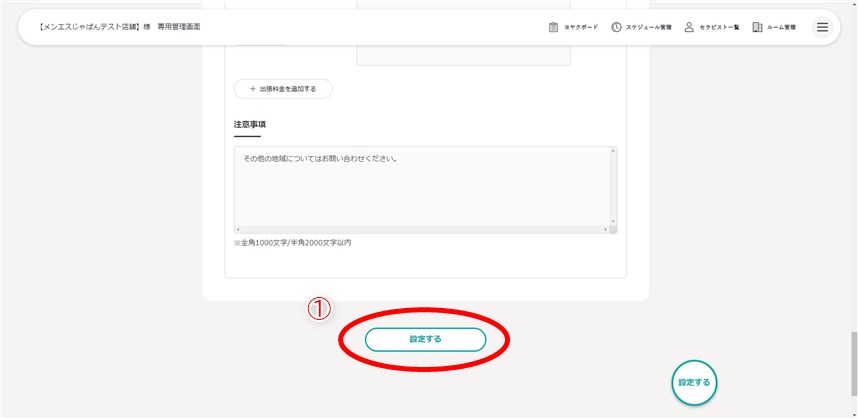
②プレビュー画面を確認し、問題なければ「設定する」を選択する
「修正する」を選択すると前のページに戻ることができます
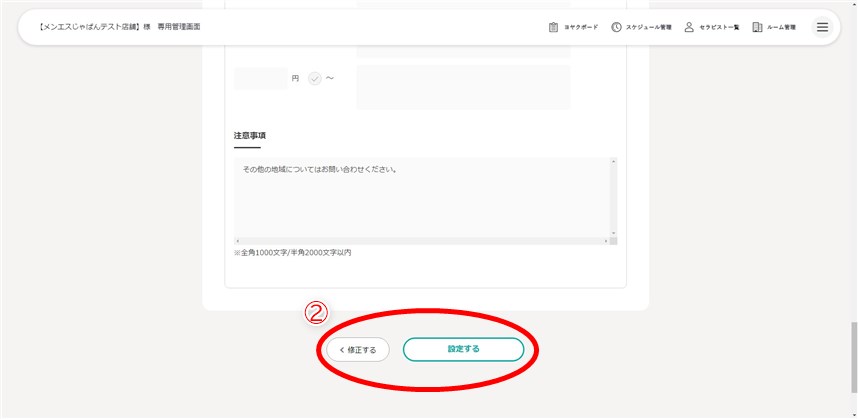
③料金・コース・オプションの設定完了です

画像・動画の設定をする
画像・動画の設定へ移動する
①ページ下部メニュー
店舗基本情報の「画像・動画の設定」を選択

メインビジュアルを設定する
お店ページの上部に表示する画像または動画を設定できます。
表示できる画像・動画はいずれか1つのみです。
①「ファイルを選択」を押す
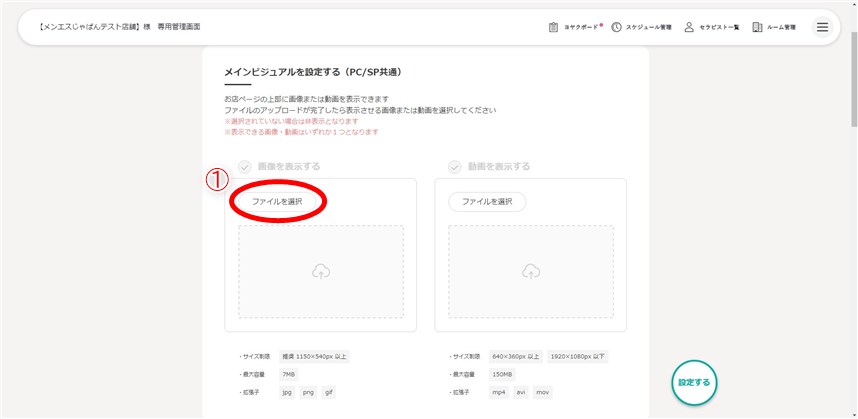
②設定したい画像を選択する
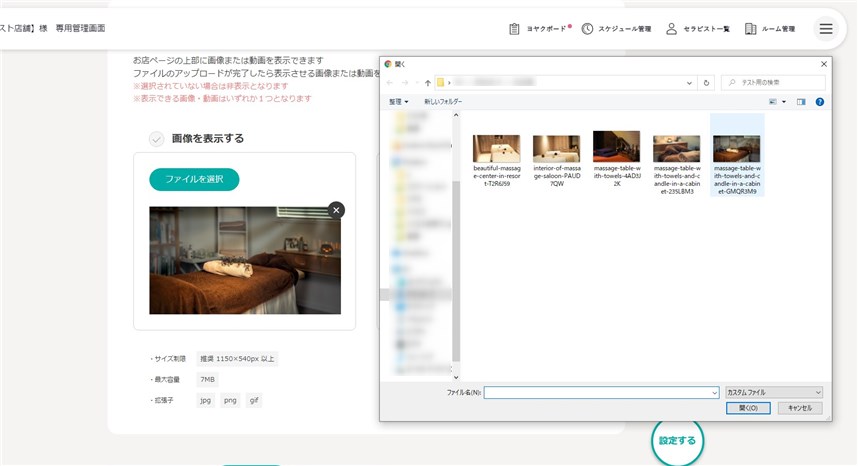
③「画像を表示する」を選択する
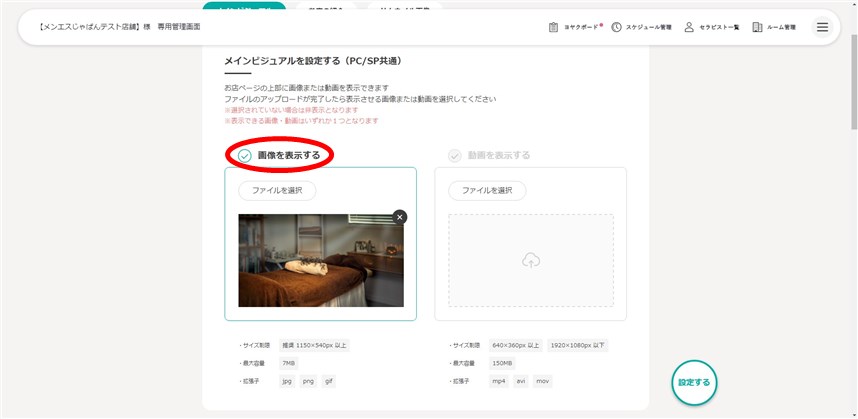
お店の紹介を設定する
テキスト・画像でお店の紹介を設定できます。
①お店の紹介タイトルを入力する
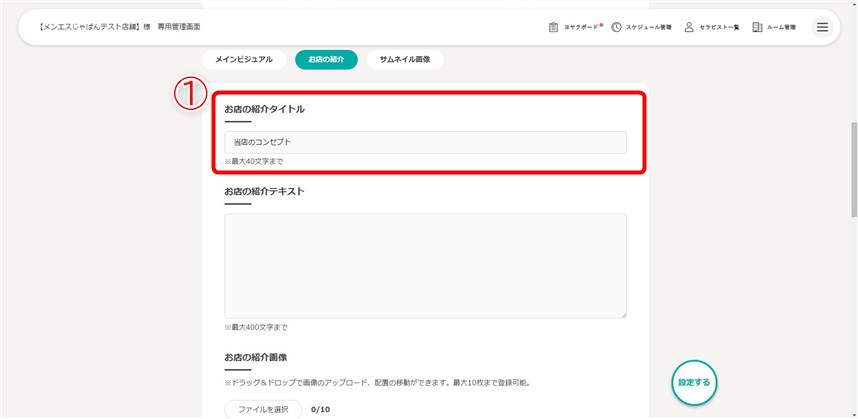
②お店の紹介テキストを入力する
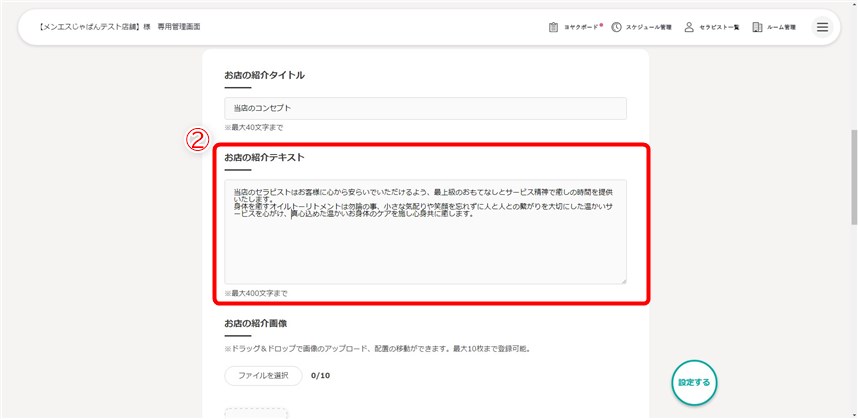
①お店の紹介画像を設定する
最大10枚まで登録可能です
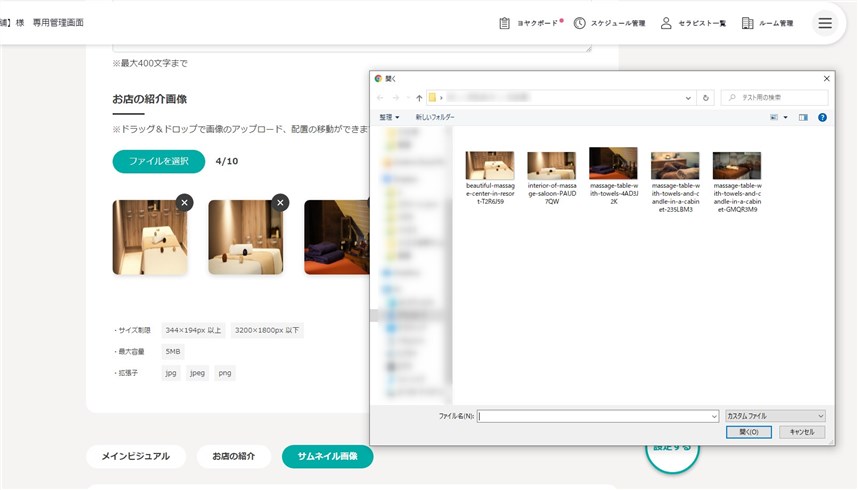
サムネイル画像を設定する
店舗一覧に表示される画像を設定できます。
1:1の画像が表示されます
①サムネイル画像を選択する
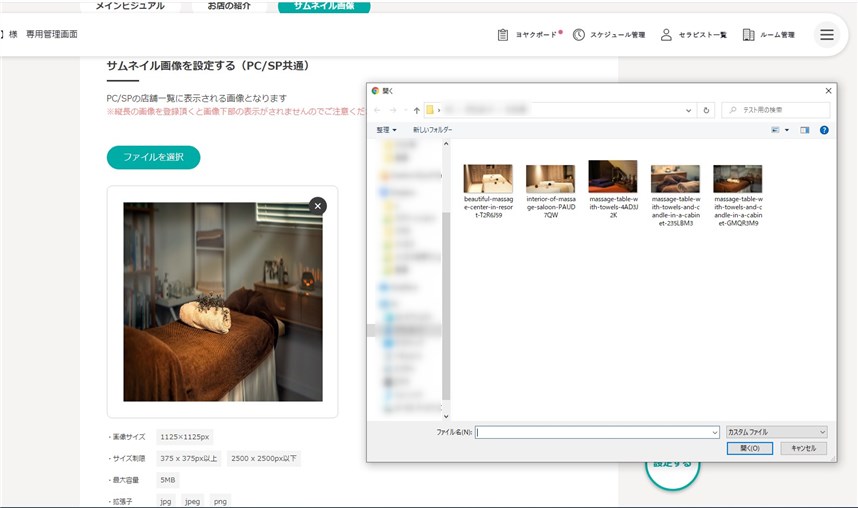
設定する
①「設定する」を選択する
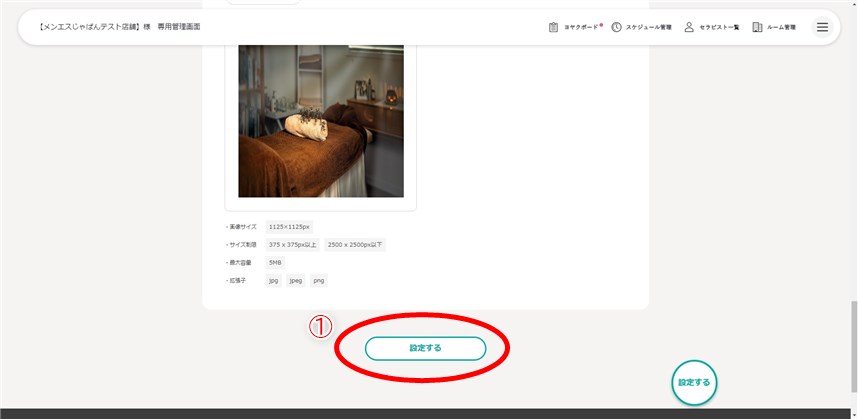
②設定が完了しました

SNS設定をする
Twitter/Instagramを設定する
①ページ下部メニュー
SNS管理の「Twitter/Instagram」を選択
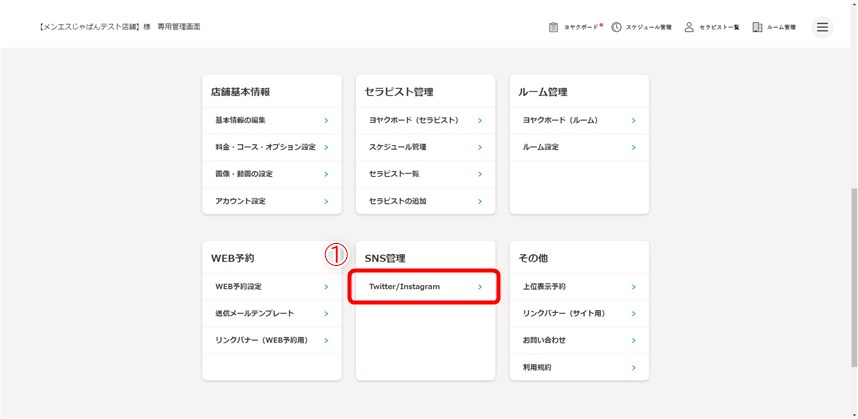
②Twitter/Instagramアカウントを入力する
「表示」を選択すると、店舗ページでSNSアカウントを表示します
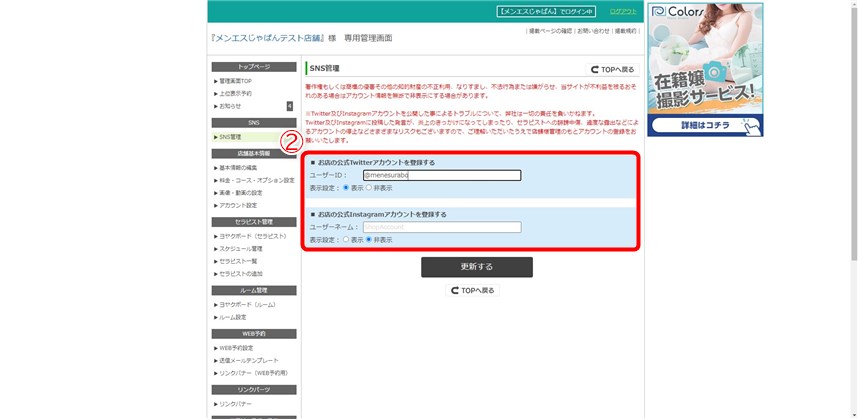
③「更新する」を選択する
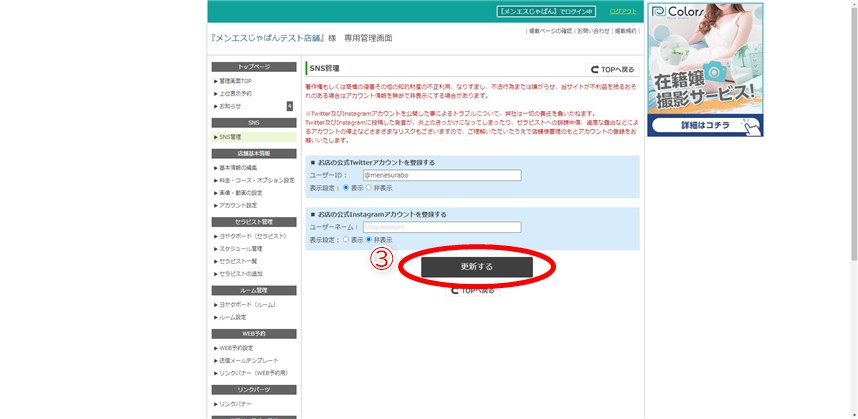
④設定が完了しました
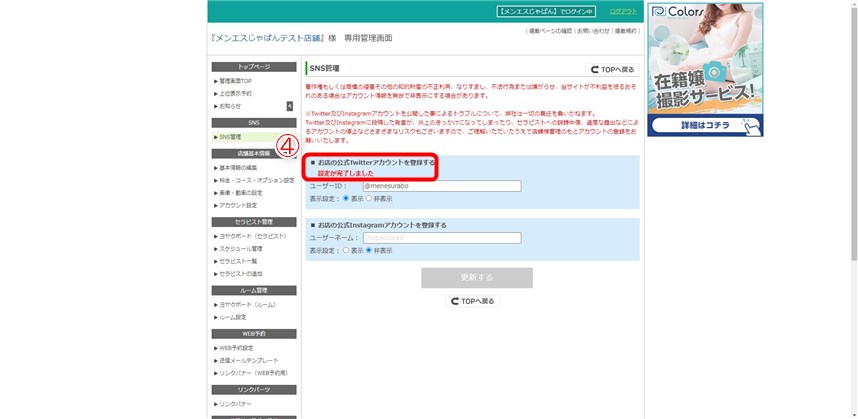
店舗ページを確認する
①メンエスじゃぱん!HPから店舗一覧お店を選択し、
店舗名または店舗サムネイル画像を選択すると店舗ページへアクセスできます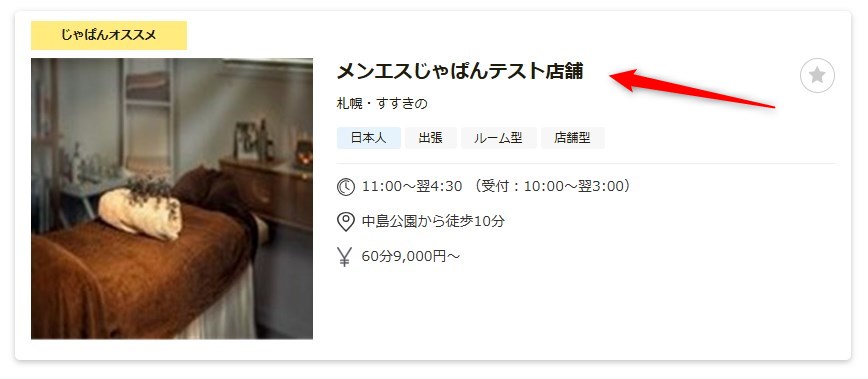
②店舗ページを確認する
・メインビジュアル
・お店の紹介
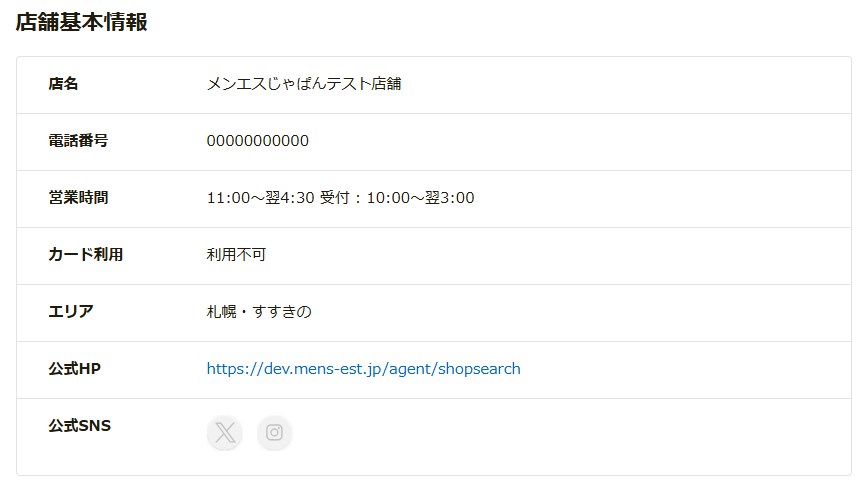
・料金システム
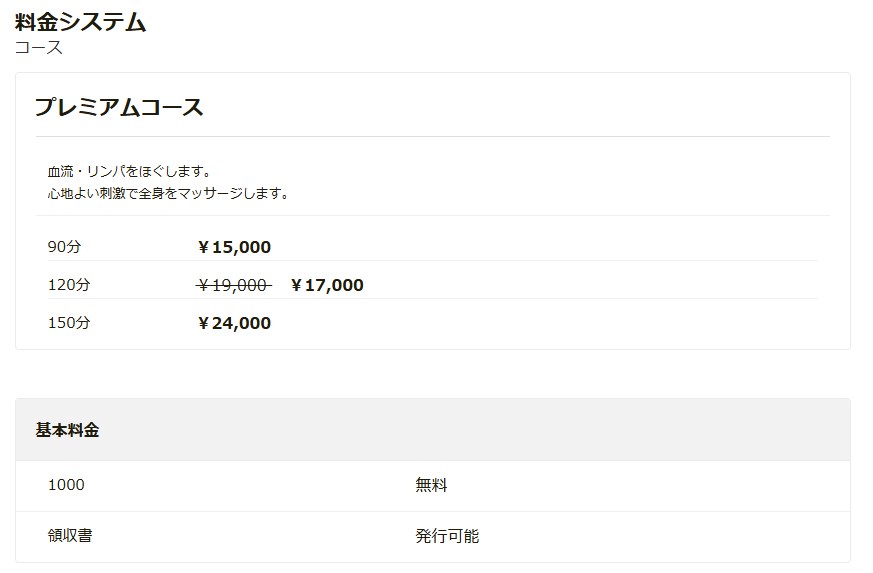
店舗ページはスマートフォンからも確認ができますよ。